Inicio > Transferencia de plantillas a la impresora mediante el ordenador (Windows) > Creación de archivos de transferencia o archivos de paquetes de transferencia (Windows)
Creación de archivos de transferencia o archivos de paquetes de transferencia (Windows)
Utilice P-touch Transfer Manager para crear archivos de transferencia o archivos de paquetes de transferencia. P-touch Transfer Manager se instala con P-touch Editor 5.4, que puede ser una versión de P-touch Editor anterior a la que está usando actualmente. Para descargar P-touch Editor 5.4, busque el consejo de Preguntas frecuentes y Solución de problemas pertinente en support.brother.com.
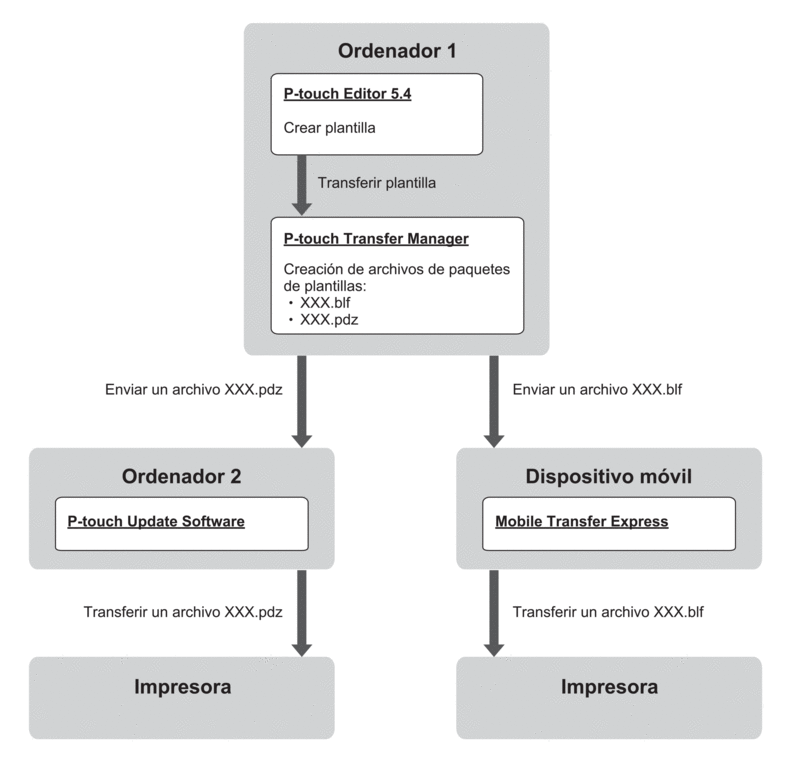
| Método de transferencia de plantillas | Formato de archivo |
|---|---|
| Desde un ordenador | P-touch Update Software | PDZ |
| Desde un dispositivo móvil | Mobile Transfer Express | BLF |
- Inicie P-touch Editor 5.4.Haga clic en , o haga doble clic en el icono P-touch Editor del escritorio.
*Según el sistema operativo de su ordenador, es posible que se cree o no la carpeta Brother P-touch.
- Cree una plantilla con P-touch Editor 5.4.
- Abra la ventana de P-touch Transfer Manager desde P-touch Editor 5.4.Haga clic en .
Aparecerá la ventana de P-touch Transfer Manager. La plantilla se transfiere a la carpeta Configuraciones.
- Sin conectar la rotuladora al ordenador, seleccione la carpeta Configuraciones en la ventana de P-touch Transfer Manager y, acto seguido, seleccione la plantilla que quiera guardar.
 Puede seleccionar varias plantillas a la vez.
Puede seleccionar varias plantillas a la vez. - Haga clic en .
- NOTA
- El botón Almacenar archivo de transferencia aparece únicamente si la rotuladora está desconectada del ordenador o sin conexión.

- Si hace clic en el botón Almacenar archivo de transferencia después de seleccionar la carpeta Configuraciones, todas las plantillas en la carpeta se guardan como un archivo de transferencia (BLF) o un archivo de paquetes de transferencia (PDZ).
- Se pueden combinar varias plantillas en un solo archivo de transferencia (BLF) o un archivo de paquete de transferencia (PDZ).
- En el campo Tipo, seleccione el formato de archivo de transferencia que desee y después escriba el nombre y guarde la plantilla.
- Cuando use el ordenador para transferir el archivo de paquetes de transferencia (PDZ) a la rotuladora, utilice P-touch Update Software.
- Haga clic en , o haga doble clic en el icono P-touch Update Software del escritorio.
- Haga clic en Actualización de firmware.
- Haga clic en la lista desplegable Impresora, seleccione la impresora y, a continuación, haga clic en Aceptar.
- Haga clic en y especifique el archivo que quiera transferir.
- Seleccione el archivo especificado de la lista de archivos y, a continuación, haga clic en el botón Transferir.
- Cuando utilice el dispositivo móvil para transferir el archivo de transferencia (BLF)

 Información adicional: Transferencia de plantillas creadas en un ordenador a la impresora utilizando un dispositivo móvil.
Información adicional: Transferencia de plantillas creadas en un ordenador a la impresora utilizando un dispositivo móvil.



